Comment appliquer des styles dans Word sur liPad

Découvrez comment appliquer efficacement des <strong>styles Word</strong> sur votre iPad pour améliorer la mise en forme de vos documents.
Si vos documents Word 2011 pour Mac sont pleins de chiffres, créez un tableau de chiffres pour résumer en un coup d'œil ce qu'ils sont et où ils se trouvent. Qu'il s'agisse de tableaux, d'images, de graphiques, de dessins, de SmartArt, de WordArt ou d'objets incorporés, vous pouvez tous les répertorier au même endroit à l'aide de la boîte de dialogue Index et tableaux de Word dans Office 2011 pour Mac.
Avant de pouvoir créer une table des figures, vous devez mettre un style de légende sur chacune des figures que vous souhaitez inclure dans la table. Pour mettre une légende sur une figure, procédez comme suit :
Sélectionnez une figure, puis choisissez Insertion → Légende.
Tapez une légende dans la zone de texte Légende et apportez d'autres modifications.
Cliquez sur OK lorsque vous avez terminé et répétez le processus pour les autres figures du document.
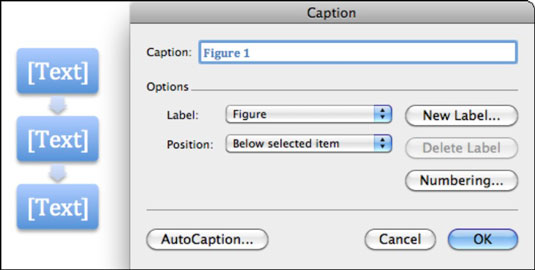
Après avoir sous-titré toutes les figures, procédez comme suit pour créer la table des figures :
Dans Word, choisissez Insertion → Index et tableaux et sélectionnez l'onglet Table des figures.
L'onglet Table des figures de la boîte de dialogue Index et tables propose les options suivantes :

Libellé de légende : sélectionnez les objets du document à inclure dans le tableau.
Formats : Il s'agit d'une liste des styles disponibles.
Repère de tabulation : sélectionnez un style de repère de tabulation.
Inclure l'étiquette et le numéro : cochez cette case pour inclure l'étiquette et le numéro de la légende.
Afficher les numéros de page : lorsque cette option est sélectionnée, affiche les numéros de page dans le tableau des figures.
Aligner à droite les numéros de page : lorsque cette option est sélectionnée, les numéros de page sont alignés à droite ; sinon, ils sont alignés à gauche.
Bouton Options : affiche la boîte de dialogue Options de la table des figures, dans laquelle vous pouvez modifier le style, les champs de saisie de la table et l'identificateur de table.

Sélectionnez une étiquette dans la liste Étiquette de légende.
Dans la zone Formats, sélectionnez un format que vous aimez.
Cochez ou décochez les cases selon vos besoins et lorsque vous avez terminé, cliquez sur OK.
Prévisualisez les mises à jour lorsque vous sélectionnez et désélectionnez des options. La table des figures apparaît dans votre document.
Découvrez comment appliquer efficacement des <strong>styles Word</strong> sur votre iPad pour améliorer la mise en forme de vos documents.
S'il est vrai que vous pouvez acquérir une meilleure connaissance de n'importe quelle application si vous visitez ses préférences et essayez de les comprendre, c'est presque essentiel pour Excel pour Mac 2011. Choisissez Excel→Préférences dans la barre de menu pour afficher la boîte de dialogue Préférences. Lorsque vous avez une idée ou réfléchi à un paramètre que vous voulez […]
Parfois, vous avez besoin d'Outlook 2013 pour vous rappeler des dates importantes ou des activités de suivi. Vous pouvez utiliser des drapeaux, par exemple, pour vous rappeler d'appeler quelqu'un la semaine prochaine. La meilleure façon de vous aider à vous souvenir est de marquer le nom de cette personne dans la liste de contacts. Un rappel apparaîtra dans votre calendrier. Les contacts ne sont pas […]
L'outil Forme libre est l'un des outils les plus utiles de la Galerie de formes PowerPoint. Il est conçu pour créer des polygones sur vos diapositives PowerPoint, mais avec une particularité : tous les côtés ne doivent pas nécessairement être des lignes droites. L'outil Forme libre vous permet de créer une forme avec des côtés mélangés de lignes droites et de formes libres […]
L'utilisation d'un trop grand nombre de polices dans une présentation PowerPoint nuit à votre message. PowerPoint vous permet d'utiliser une opération de recherche et de remplacement pour remplacer les polices impaires. Notez les polices à remplacer et les polices par lesquelles vous les remplacerez. Suivez ensuite ces étapes pour remplacer une police utilisée dans une présentation par une police différente :
Vous pouvez configurer Word 2007 pour couper automatiquement les mots à la fin d'une ligne. La césure laisse moins d'espace vide sur chaque ligne, ce qui est important lorsque vous utilisez un alignement justifié ou que vous travaillez avec des colonnes. Word peut couper des mots pendant que vous tapez, ou vous pouvez couper des mots après avoir créé du texte. Vous pouvez même remplacer la césure automatique […]
L'idée ancienne d'un taquet de tabulation de base est que lorsque vous appuyez sur la touche Tab, le curseur passe au taquet de tabulation suivant défini sur la règle, puis vous commencez à taper. Dans Office 2011 pour Mac, ce type de taquet de tabulation est le taquet de tabulation gauche. De nos jours, les onglets font beaucoup […]
L'insertion de symboles et de caractères inhabituels dans votre document est facile avec Office 2011 pour Mac. Les symboles pour les langues étrangères, les mathématiques et les sciences, les devises, etc., sont rapidement accessibles dans Office 2011 pour Mac. Positionnez simplement votre curseur d'insertion (la barre verticale clignotante) à l'endroit où vous souhaitez insérer le symbole dans votre document, puis utilisez […]
Par défaut, Word utilise des soulignements ondulés rouges pour indiquer les fautes d'orthographe et des soulignements ondulés verts pour indiquer les erreurs grammaticales lors de la frappe. Si ces soulignements vous dérangent, vous pouvez désactiver la vérification automatique de l'orthographe et de la grammaire. Pour désactiver la vérification de l'orthographe et de la grammaire, choisissez Word→Préférences et cliquez sur l'icône Orthographe et grammaire. Dans la grammaire […]
Les marges que vous spécifiez dans Word 2008 pour Mac concernent l'ensemble du document. Mais, parfois, vous voulez que certains paragraphes aient des marges - des retraits - qui soient différentes du reste du document. Vous pouvez utiliser la boîte de dialogue Paragraphe ou les règles horizontales de Word pour définir des retraits. Spécifiez des retraits pour le texte sélectionné avec le […]








